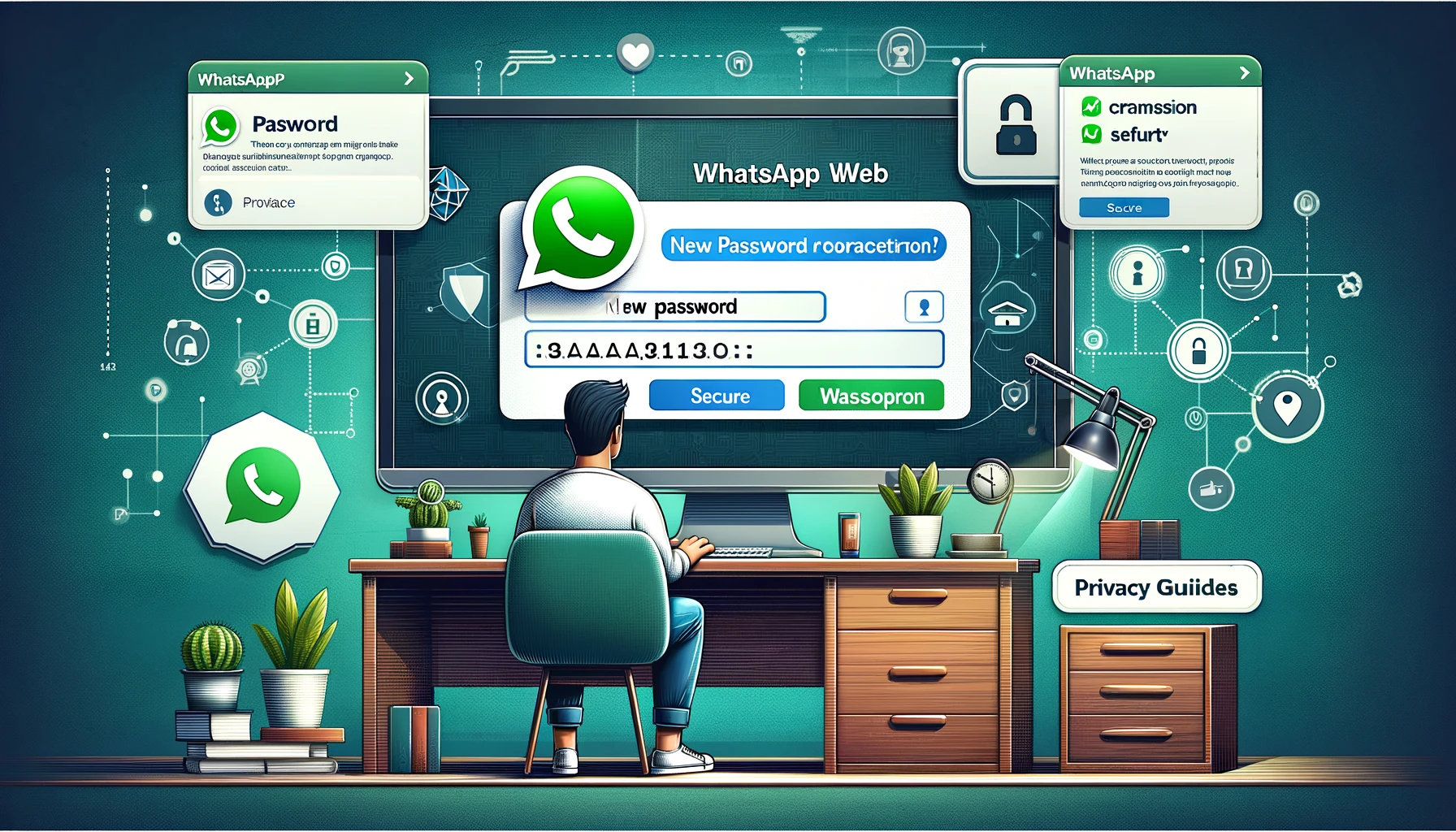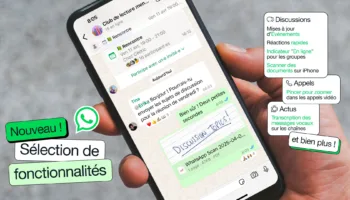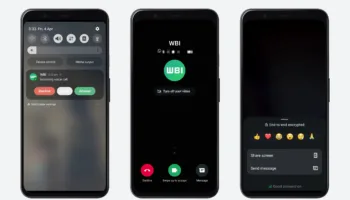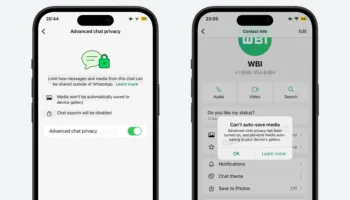WhatsApp dispose d’une fonction de verrouillage d’écran qui permet aux utilisateurs de protéger leurs conversations par un mot de passe sur WhatsApp Web. Il s’agit d’une fonctionnalité très utile si vous souhaitez éviter les regards indiscrets sur vos conversations WhatsApp, en particulier si vous partagez un ordinateur avec d’autres personnes.
Comment mettre un mot de passe sur WhatsApp Web ?
- Pour activer le verrouillage de l’écran sur WhatsApp Web, cliquez sur les trois points verticaux dans le coin supérieur droit de votre liste de discussions et ouvrez « Paramètres ».
- Ensuite, allez dans Confidentialité > Verrouillage d’écran.
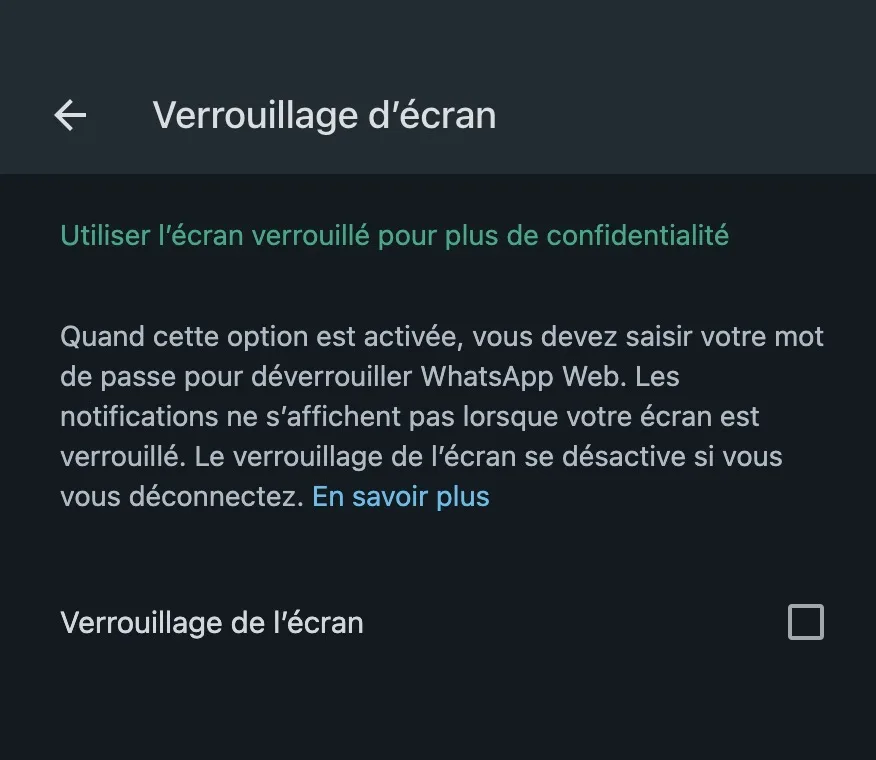
- Cochez la case située à côté de « Verrouillage de l’écran », saisissez votre mot de passe préféré, confirmez-le en le saisissant à nouveau, puis cliquez sur « OK ». Votre mot de passe doit comporter au moins six caractères et n’inclure que des lettres, des chiffres et des signes de ponctuation courants.
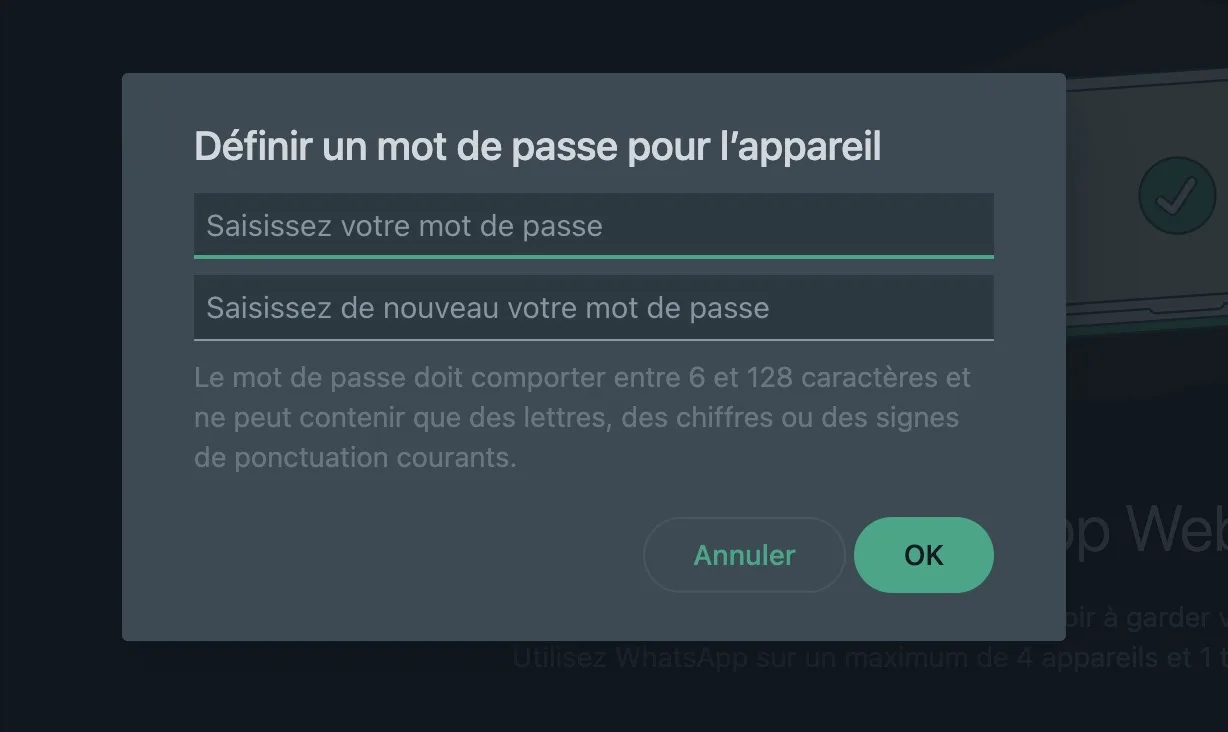
- Ensuite, sélectionnez le délai (1 minute, 15 minutes ou 1 heure) pour l’activation automatique du verrouillage de l’écran en cas d’inactivité. Cette durée correspond au temps pendant lequel WhatsApp Web reste ouvert dans un onglet du navigateur sans aucune interaction de la part de l’utilisateur. Si vous fermez WhatsApp Web, le verrouillage sera appliqué instantanément.
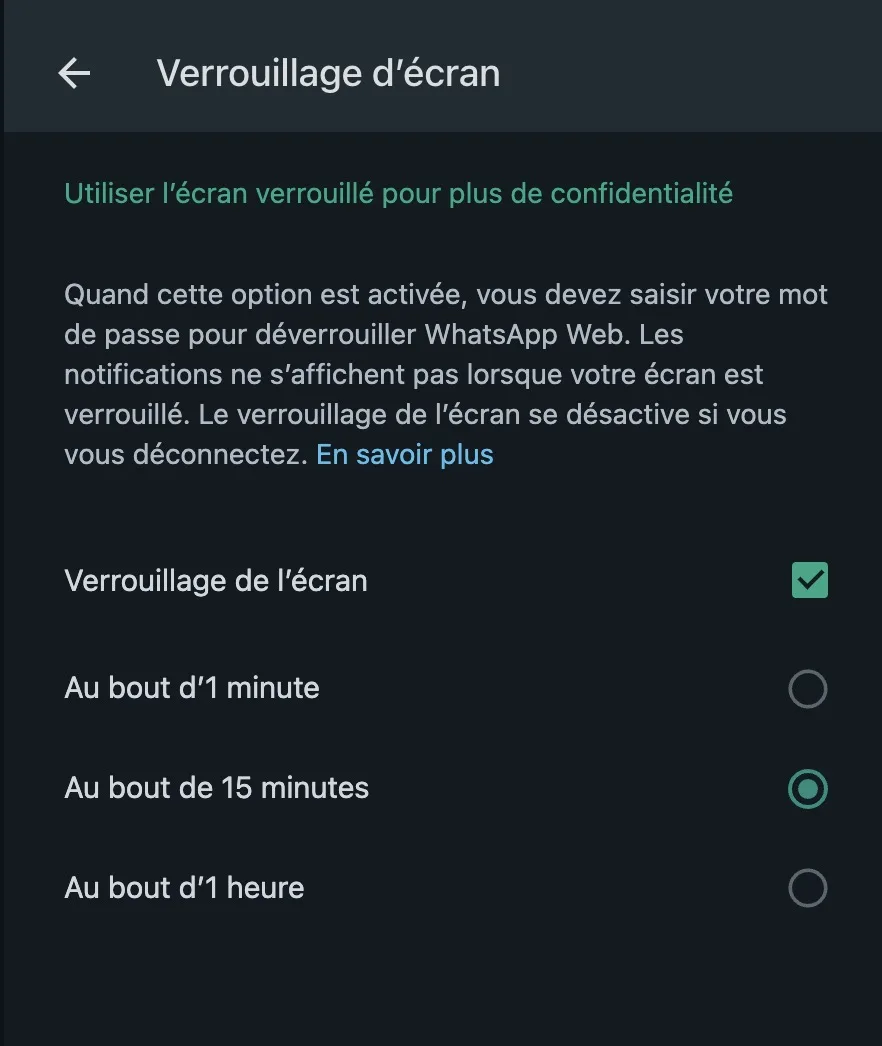
- Vous avez également la possibilité de verrouiller WhatsApp Web manuellement. Pour activer manuellement le verrouillage, cliquez sur les trois points verticaux dans le coin supérieur droit de votre liste de chat et sélectionnez « Verrouiller l’écran ».
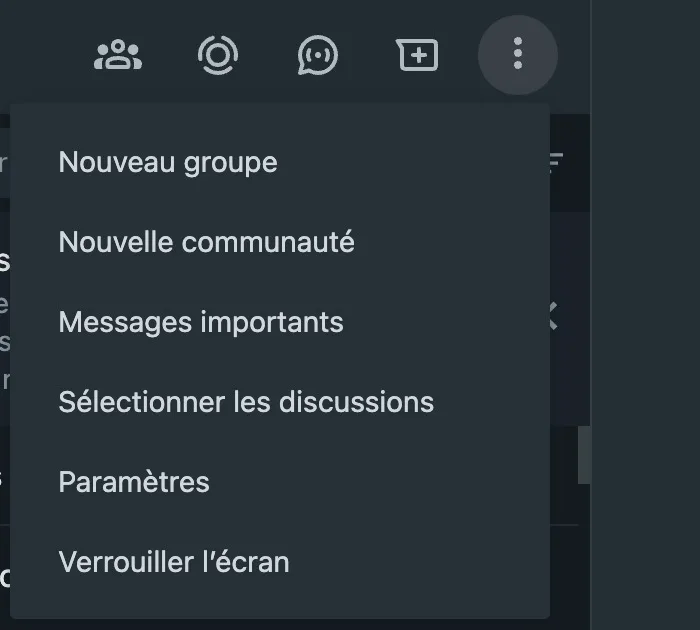
Le verrouillage de l’écran étant activé, vos conversations sont désormais sécurisées. Découvrez d’autres moyens de renforcer la sécurité de votre compte WhatsApp.
Comment supprimer le verrouillage de l’écran sur WhatsApp Web ?
- Pour désactiver le verrouillage sur WhatsApp Web, allez dans Paramètres > Confidentialité > Verrouillage d’écran. Ensuite, décochez la case située à côté de « Verrouillage de l’écran ». Vous serez ensuite invité à saisir votre mot de passe actuel. Saisissez-le et cliquez sur « OK ».
Faut-il protéger WhatsApp Web par un mot de passe ?
Si vous utilisez WhatsApp Web sur votre ordinateur personnel auquel les autres n’ont pas accès, il n’est pas nécessaire de mettre un mot de passe sur WhatsApp Web. Cependant, si vous utilisez votre ordinateur dans un environnement de bureau partagé où d’autres personnes peuvent voir vos conversations WhatsApp, activez cette fonction pour protéger votre vie privée. Si vous préférez, vous avez également la possibilité de verrouiller les discussions WhatsApp individuellement.
C’est ainsi que vous pouvez sécuriser WhatsApp Web avec un mot de passe. Activez dès maintenant la fonction de verrouillage de l’écran pour protéger vos conversations des regards indiscrets !